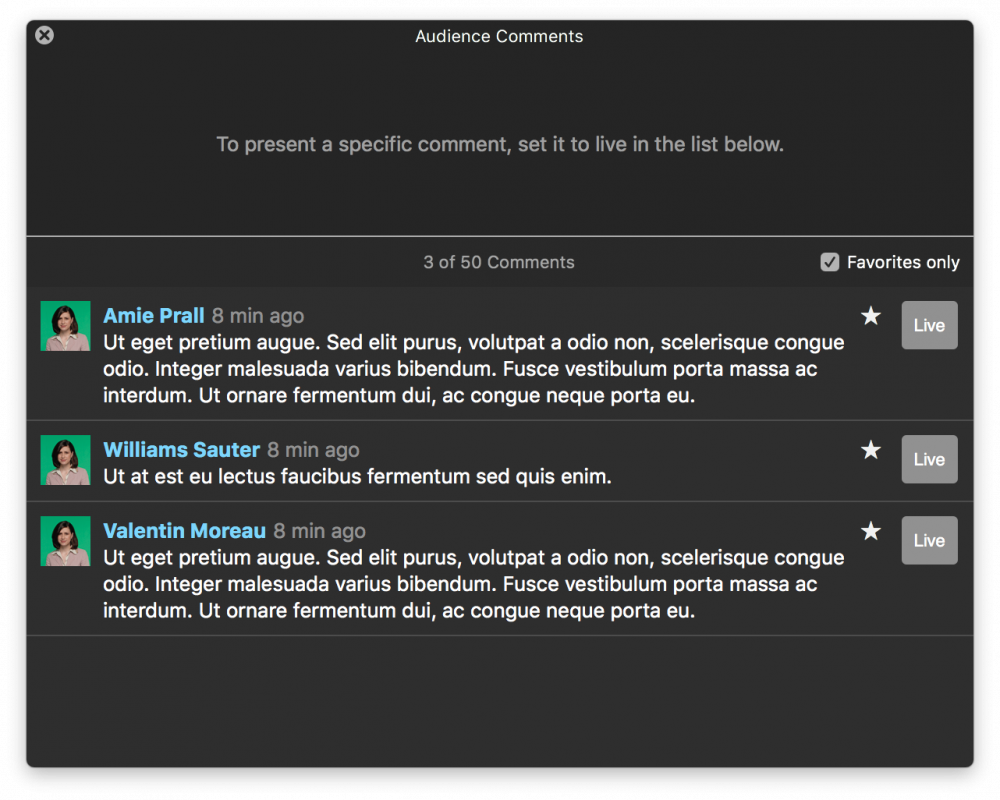コメントは、視聴者とエンゲージするための素晴らしい方法です。視聴者が多くのコメントを投稿すると、ライブストリームのランキングが上がります。あなたのライブビデオにコメントを表示し、コメントに応答することは、彼らがコメントすることを奨励するための素晴らしい方法です。
この短いチュートリアルで、ミモライブでのコメントの扱い方の概要を知ることができます:
コメントの取得
mimoLiveは2つの方法でコメントを取得します:
- を追加する。 ソーシャルメディア・ソース をライブストリームに向ける。
- ミモライブを使用する場合 ストリームライブ をソーシャルメディア・ソースがサポートするライブ・ストリーミング・プラットフォームに追加すると、コメントを自動的に取得するための不可視のソーシャルメディア・ソースが作成される。
コメントのモデレート
コメントはコメントウインドウに配信されます。メニューの "ウィンドウ "から "コメント "を選択することで、コメントウィンドウを開き、送られてくるコメントを見ることができます。コメントウインドウを開くと、あなたのソーシャルメディアソースが取得しているすべてのコメントを見ることができます。
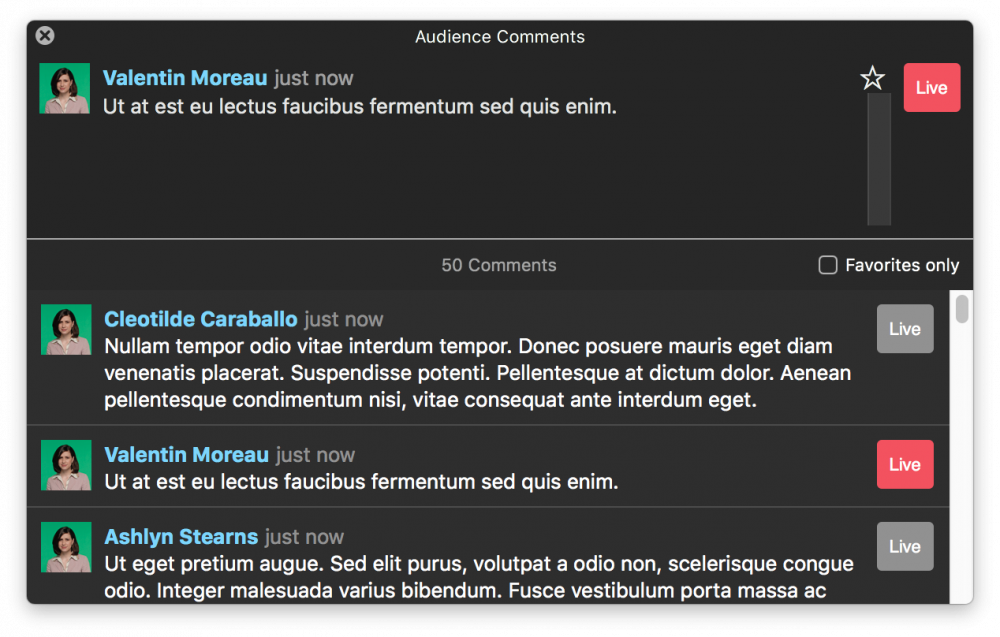
プログラム・アウトでのコメント表示
以下のレイヤーを使ってコメントを表示できます:
- コメントレイヤー - このレイヤーはコメントを連続したフローで表示する。
- シングル・コメント・レイヤー - このレイヤーは、コメントを下3分の1のように表示する。
コメント
ソーシャルメディアソースからコメントを受信している間、新しいコメントはリスト上部のコメントウィンドウに表示されます。便利なワークフローが2つあります:
1.すべてのコメントをストリームとして表示するには コメントレイヤー.ライブに切り替わっていることを確認してください。
2. 観客からのコメントにコメントしたい場合は、以下のものが必要です。 シングル・コメント・レイヤー をレイヤースタックに追加します。このレイヤーは、コメント・ウィンドウでライブに切り替えたコメントを表示する。あるコメントが終わったら、コメントウインドウのスイッチを切ってください。シングルコメントレイヤーが常にライブに切り替わっていることを確認してください。
コメントの上にマウスカーソルを置くと、小さな星印が表示されますので、後で表示したいコメントをマークすることができます。番組内でQ&Aセッションを開始したら、次のオプションを選択できます。 お気に入りのみ オプションでコメントをフィルタリングし、一度だけ見つめられたコメントを表示することができます。